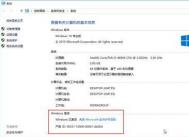Win10企业版和LTSB分支Win10企业版的区别
1、Win10企业版LTSB分支不会有Edge浏览器
2、在系统更新方面,用户能完全手动控制更新,选择和决定自己要的更新和驱动,更新内容和更新时间可以随意控制,但不能无限期推迟。
(本文来源于图老师网站,更多请访问http://m.tulaoshi.com/windowsshi/)3、无Cortana
4、无任何系统自带磁贴程序
5、无应用商店

win10登陆界面怎么关机
最近有用户反映Win10锁屏登录界面找不到电源关机快捷键,不懂如何不登录的情况下直接关机。究竟是什么原因让电源键神隐呢?
问题的根源在于不同用户Win10系统组策略设置有所差异。提到组策略,比较熟悉Win10的用户应该知道这是Win10专业版以上才有的功能(当然Win10之前的Win7/Win8.1等系统某些高级版本也有)。因此如果你是Win10家庭版用户,那么很抱歉暂时没有其他解决办法,等今后找到这个项目的注册表键值后再给出具体办法。

问题的根源在于不同用户的Win10组策略设置有所差异。提到组策略,比较熟悉Win10的用户应该知道这是Win10专业版以上才有的功能(当然Win10之前的Win7/Win8.1等系统某些高级版本也有)。因此如果你是Win10家庭版用户,那么很抱歉暂时没有其他解决办法,等今后找到这个项目的注册表键值后再给出具体办法。
对于Win10专业版用户,可以采用以下方法添加或删除登录界面电源按钮:
1、在Cortana搜索栏输入组策略后,点击第一个最佳匹配结果(或在运行中输入gpedit.msc后回车),如下如

2、在左侧目录找到计算机配置→Windows设置→安全设置→本地策略→安全选项,然后在右侧项目中找到关机:允许系统在未登录的情况下关闭,如下图

3、双击打开该项目,然后选择已启用就可以在登录界面右下角看到电源键图标,选择已禁用就会取消该图标显示,如下图

4、选好后点击确定,然后进行锁屏操作(可按键盘Win+L),就可以看到修改后的结果,如下图(以选择已启用为例)

win10系统如何美化开始菜单?
1、在桌面左下角用鼠标左键单击Tulaoshi.Com开始菜单打开开始菜单,进行个性化更改。

2、打开开始菜单后,这时看到底色背景为紫色,想要换成其他颜色,在空白处单击鼠标右键,弹出属性,个性化。左键选择个性化。

3、打开个性化之后,就可以看到很多种不同的颜色选择,选择自己喜欢的一款。

4、也可以通过下面的颜色调和器调出自除系统默认提供的其他颜色。

5、调合适为止,最后单击页面最下面的保存。
6、保存之后,再次打开开始菜单,你就看到开始菜单颜色已经改为自己喜欢的护眼绿色。

7、在空白处单击鼠标右键,弹出属性,个性化。左键选择属性,可以对属性类目进行相关改变。

Win10怎么删除系统临时文件?
1、单击开始菜单,点击设置。
2、打开设置后,依次打开系统储存。
3、选择你要清理的磁盘,一般我们选择系统分区C盘。
4、选择后,系统人列出储存使用情况,我们选点击下方的临时文件。
5、然后点击删除临时文件按钮就可以了。

win10系统笔记本误按电源键立刻关机了怎么办

具体方法:
1、同时按下按Win+X呼出系统菜单快捷键,点击控制面板;

2、在 控制面板的查看方式里选择大图标,然后在下方找到电源选项,点击;

3、在电源选项窗口左侧,找到选择电源按钮的功能单机左键;

4、打开选择电源按钮的功能后,我们在按电源按钮时:后面的用电池和接通电源的下拉菜单中,分别选择不采取任何操作。
(本文来源于图老师网站,更多请访问http://m.tulaoshi.com/windowsshi/)
完成以上操作,用户们再也不用担心,不小心误按到电源按钮时候关机带来的烦恼了!
Win10 DVD播放器出现问题怎么办?

1、视频不流畅或无法播放
解决方法:更新显www.Tulaoshi.com卡驱动。
2、更换光盘后,播放器不会播放新DVD内容
解决方法:重启DVD播放器。
3、播放器不检测DVD光盘
解决方法:关闭播放器,重新放入DVD光盘,再次打开播放器。
4、放入DVD光盘后却打开Win10应用商店
解决方法:
1.在Cortana搜索栏输入DTulaoshi.comVD后,点击自动播放CD或其他媒体。
2. 找到DVD相关项目(共四项),都选择Play DVD(Windows DVD Player)。
3.点击保存后,再次放入DVD光盘后就可以用Win10版DVD播放器自动播放了。

5、播放音频不使用Dolby Digital Plus 5.1
解决方法:目前微软尚未解决此问题,但某些用户称Windows更新会解决该问题。
6、使用HDMI连接其他屏幕后,DVD播放可能失败
解决方法:目前微软尚未解决此问题,相关用户可持续关注Windows更新对此问题的解决。
怎么在Win10锁屏登录界面找回关机键?

问题的根源在于不同用户的Win10组策略设置有所差异。提到组策略,比较熟悉Win10的用户应该知道这是Win10专业版以上才有的功能。因此如果你是Win10家庭版用户,那么很抱歉暂时没有其他解决办法,等今后找到这个项目的注册表键值后再给出具体办法。
对于Win10专业版用户,可以采用以下方法添加或删除登录界面电源按钮:
1、在Cortana搜索栏输入组策略后,点击第一个最佳匹配结果(或在运行中输入gpedit.msc后回车)。

2、在左侧目录找到计算机配置→Windows设置→安全设置→本地策略→安全选项,然后在右侧项目中找到关机:允许系统在未登录的情况下关闭。

3、双击打开该项目,然后选择已启用就可以在登录界面右下角看到电源键图标,选择已禁用就会取消该图标显示。

4、选好后点击确定,然后进行锁屏操作(可按键盘Win+L),就可以看到修改后的结果,如下图(以选择已启用为例)。

通过上面几个步骤的操作,我们就能在在Win10锁屏登录界面找回消失的关机键了。